
Dalam tutorial ini, kami akan menunjukkan kepada Anda cara menginstal Gwenview di Ubuntu 20.04 LTS. Bagi Anda yang belum tahu, Gwenview adalah penampil gambar dasar yang cepat dan mudah digunakan untuk lingkungan desktop KDE. Ini mampu menampilkan gambar dalam tampilan slideshow layar penuh dan membuat penyesuaian sederhana, seperti memutar atau memotong gambar dan banyak lagi.
Artikel ini mengasumsikan Anda memiliki setidaknya pengetahuan dasar tentang Linux, tahu cara menggunakan shell, dan yang terpenting, Anda meng-host situs Anda di VPS Anda sendiri. Instalasi cukup sederhana dan mengasumsikan Anda sedang berjalan di akun root, jika tidak, Anda mungkin perlu menambahkan 'sudo ' ke perintah untuk mendapatkan hak akses root. Saya akan menunjukkan kepada Anda langkah demi langkah penginstalan penampil gambar Gwenview di Ubuntu 20.04 (Focal Fossa). Anda dapat mengikuti instruksi yang sama untuk Ubuntu 18.04, 16.04, dan distribusi berbasis Debian lainnya seperti Linux Mint.
Prasyarat
- Server yang menjalankan salah satu sistem operasi berikut:Ubuntu 20.04, 18.04, 16.04, dan distribusi berbasis Debian lainnya seperti Linux Mint.
- Sebaiknya Anda menggunakan penginstalan OS baru untuk mencegah potensi masalah.
- Akses SSH ke server (atau cukup buka Terminal jika Anda menggunakan desktop).
- Seorang
non-root sudo useratau akses keroot user. Kami merekomendasikan untuk bertindak sebagainon-root sudo user, namun, karena Anda dapat membahayakan sistem jika tidak berhati-hati saat bertindak sebagai root.
Instal Gwenview di Ubuntu 20.04 LTS Focal Fossa
Langkah 1. Pertama, pastikan bahwa semua paket sistem Anda mutakhir dengan menjalankan apt berikut perintah di terminal.
sudo apt update sudo apt upgrade
Langkah 2. Menginstal Gwenview di Ubuntu 20.04
- Instal Gwenview dari repositori apt Ubuntu
Secara default, Gwenview tidak tersedia di repositori dasar Ubuntu 20.04. Sekarang jalankan perintah berikut untuk menginstal paket Gwenview ke sistem Ubuntu Anda:
sudo apt install gwenview
- Instal Gwenview menggunakan Snap.
Jika manajer paket Snapd belum diinstal, Anda dapat menginstalnya dengan menjalankan perintah berikut di bawah ini:
sudo apt install snapd
Untuk menginstal Gwenview, cukup gunakan perintah berikut:
sudo snap install gwenview
Langkah 3. Mengakses Gwenview Image Viewer di Ubuntu.
Setelah berhasil diinstal, jalankan jalur berikut di desktop Anda untuk membuka jalur:Activities -> Show Applications -> Gwenview atau meluncurkannya melalui terminal dengan perintah di bawah ini:
gwenview
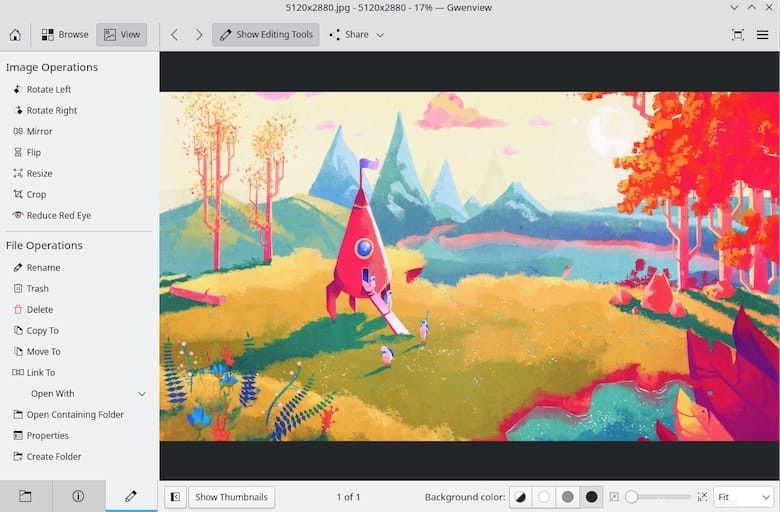
Selamat! Anda telah berhasil menginstal Gwenview. Terima kasih telah menggunakan tutorial ini untuk menginstal Gwenview di sistem Focal Fossa Ubuntu 20.04 LTS. Untuk bantuan tambahan atau informasi berguna, kami sarankan Anda memeriksa situs web resmi Gwenview .